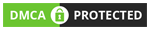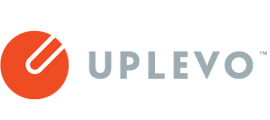


Bạn chưa có ý tưởng thiết kế?
UPLEVO có hàng trăm ý tưởng giúp BẠN tự tạo thiết kế ưng ý nhất!
Trong phần 3, chúng ta sẽ đi qua toàn bộ quá trình setup chiến dịch quảng cáo trong Facebook Ads Manager.
Trong bài viết này, bạn sẽ được giải đáp các thắc mắc sau:
- Trình quản lý Quảng cáo (Ads Manager) trên Facebook là gì?
- Cách sử dụng và điều hướng trình quản lý quảng cáo.
- Làm thế nào để thiết lập một chiến dịch quảng cáo Facebook.
Sẵn sàng để bắt đầu tạo chiến dịch quảng cáo đầu tiên của bạn chưa? Hãy bắt đầu ngay!
Tham khảo: 100 Mẫu Ảnh Bìa Facebook Đẹp ; Hướng dẫn chạy quảng cáo Google Adwords hiệu quả ; Hướng dẫn chạy quảng cáo Zalo ; 15 Cách Tăng Like Fanpage Facebook
Facebook có hai công cụ quản lý quảng cáo: Facebook Ads Manager và Power Editor.
Cả hai công cụ này đều miễn phí. Nếu bạn chỉ mới bắt đầu, chúng tôi khuyên bạn nên thiết lập chiến dịch của mình trong Trình quản lý Quảng cáo (Power Editor là một công cụ phức tạp hơn được sử dụng chủ yếu để quản lý các chiến dịch quy mô lớn, chủ yếu được các đại lý và nhà quảng cáo cấp doanh nghiệp sử dụng.)
Bằng cách sử dụng Trình Quản lý Quảng cáo của Facebook, bạn có thể:
- Thiết lập chiến dịch quảng cáo trên Facebook
- Tạo bộ quảng cáo và quảng cáo mới
- Quản lý giá thầu quảng cáo trên Facebook
- Nhắm mục tiêu nhiều đối tượng khác nhau
- Tối ưu hoá chiến dịch quảng cáo của bạn
- Theo dõi hiệu suất của chiến dịch
- A/B Testing kiểm tra chiến dịch quảng cáo Facebook của bạn.
Có 3 cách để truy cập tài khoản Trình quản lý Quảng cáo:
- Sử dụng link này sẽ đưa bạn đến Ads Manager (Bạn nên bookmark lại để truy cập nhanh hơn!)
- Nhấp vào mũi tên thả xuống ở góc trên bên phải của Page bất kỳ (bạn có quyền truy cập Quản trị viên (Admin)) và chọn "Quản lý Quảng cáo" (Manage Ads) trong menu thả xuống.
- Sử dụng ứng dụng Ads Manager của Facebook để truy cập và quản lý chiến dịch quảng cáo của bạn mọi lúc mọi nơi.
Để giúp bạn hiểu rõ hơn về tài khoản Trình quản lý Quảng cáo trên Facebook, dưới đây là tổng quan về nó:
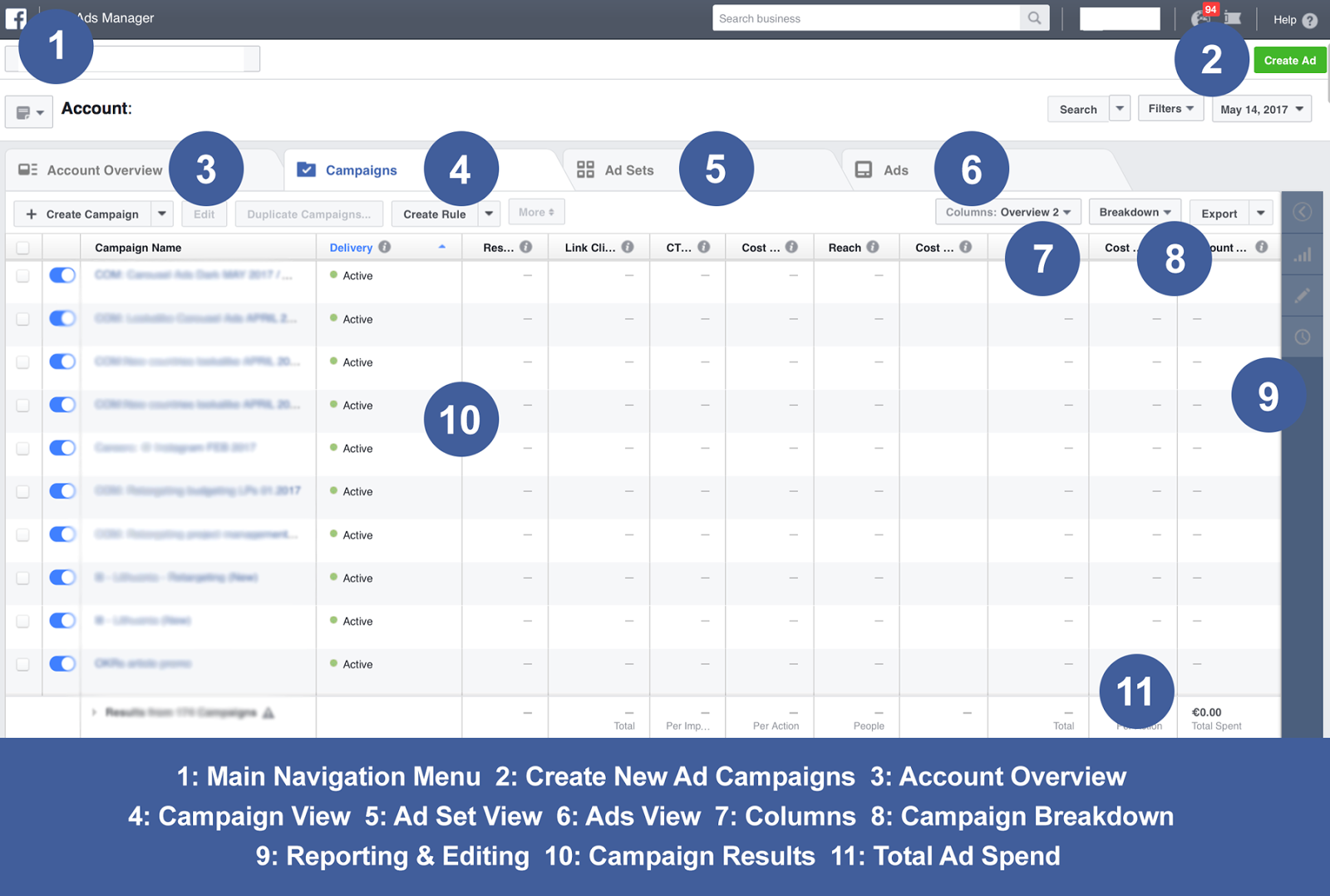
Tuy nhiên, chúng tôi khuyên bạn nên trải nghiệm công cụ Ads Manager và khám phá những thứ bạn chưa biết.
Nếu bạn đang tìm xem mục đối tượng ở đâu, các báo cáo ở chỗ nào… thì bạn có thể truy cập vào tất cả những công cụ đó bên trong Facebook Business Manager bằng cách sử dụng menu điều hướng ở góc trái trên cùng màn hình của bạn, dưới đây là ảnh minh hoạ:
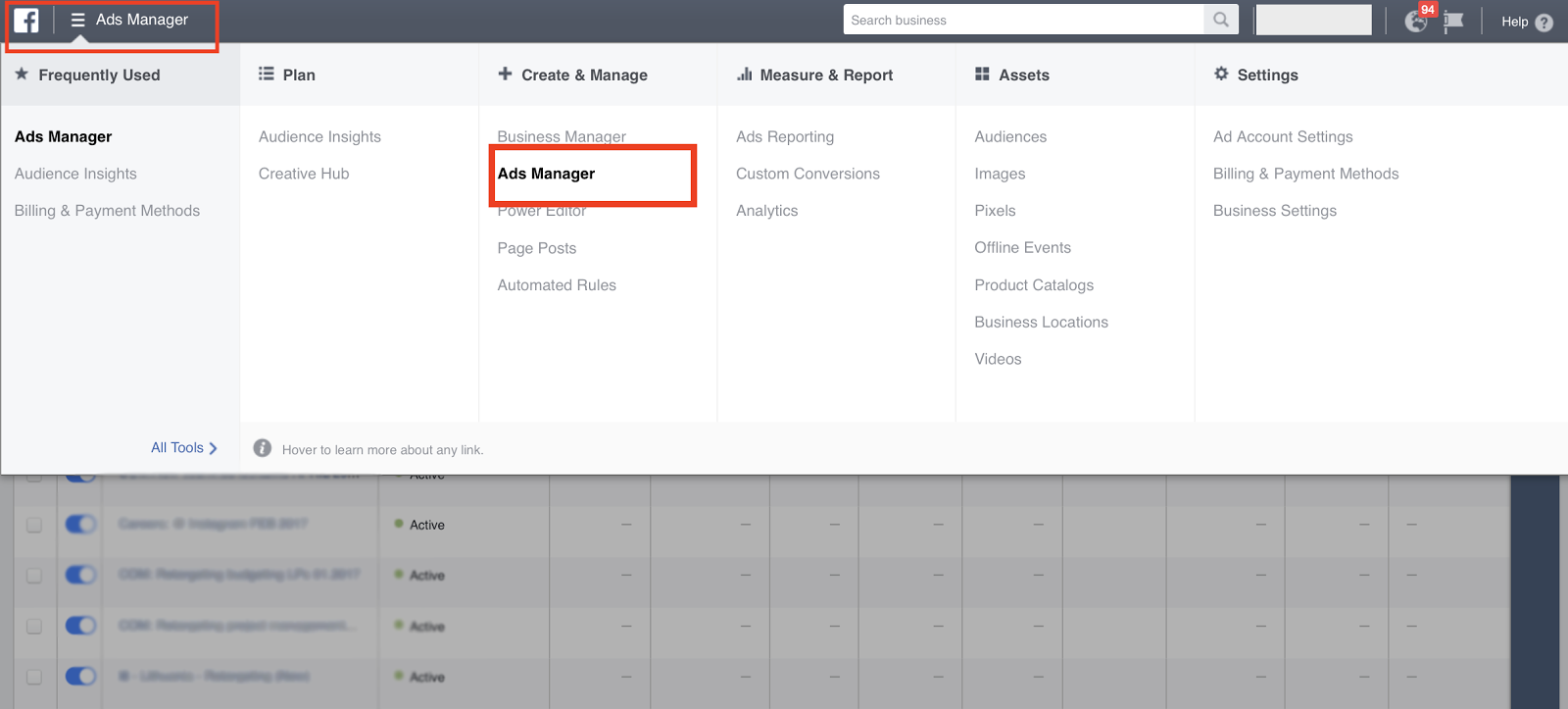
Bây giờ chắc bạn đã quen với việc điều hướng của Trình quản lý Quảng cáo của Facebook rồi đúng không?, hãy cùng nhau đến phần tiếp theo: Tạo chiến dịch quảng cáo đầu tiên trên Facebook.
Hãy bắt đầu với những thứ cơ bản trước tiên bằng việc trả lời câu hỏi: “Làm thế nào để tạo một chiến dịch quảng cáo Facebook mới?
Trước tiên, đảm bảo bạn đã chọn công cụ Quản lý Quảng cáo (Ads Manager) từ menu trên cùng bên trái được hiển thị trong ảnh chụp màn hình ở trên. Sau đó, nhấp vào nút "Tạo Quảng cáo" (Create Ad) màu xanh ở phía trên cùng bên phải của trang.
Bạn sẽ được hướng dẫn qua toàn bộ kênh tạo chiến dịch (hình ảnh dưới đây). Tất cả điều bạn phải làm là chọn các tùy chọn ưa thích của bạn và nhập một số chi tiết như hình ảnh và bản sao quảng cáo.
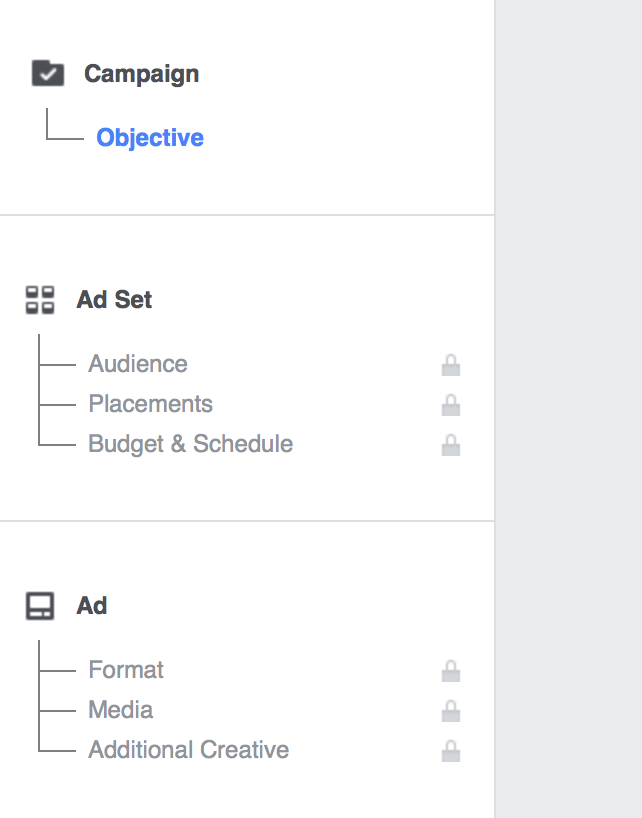
Hãy làm theo từng bước hướng dẫn sau đây nhé!
Việc đầu tiên bạn sẽ thực hiện là chọn mục tiêu chiến dịch của bạn.
Dưới đây là danh sách đầy đủ các mục tiêu chiến dịch Facebook có sẵn trong Trình quản lý Quảng cáo (Ads Manager):
- Nhận thức về thương hiệu
- Nhận thức địa phương
- Reach
- Traffic
- Engagement
- Lượt cài đặt ứng dụng
- Lượt xem video
- Quảng cáo Lead
- Chuyển đổi
- Bán hàng danh mục sản phẩm
- Lượt ghé thăm cửa hàng
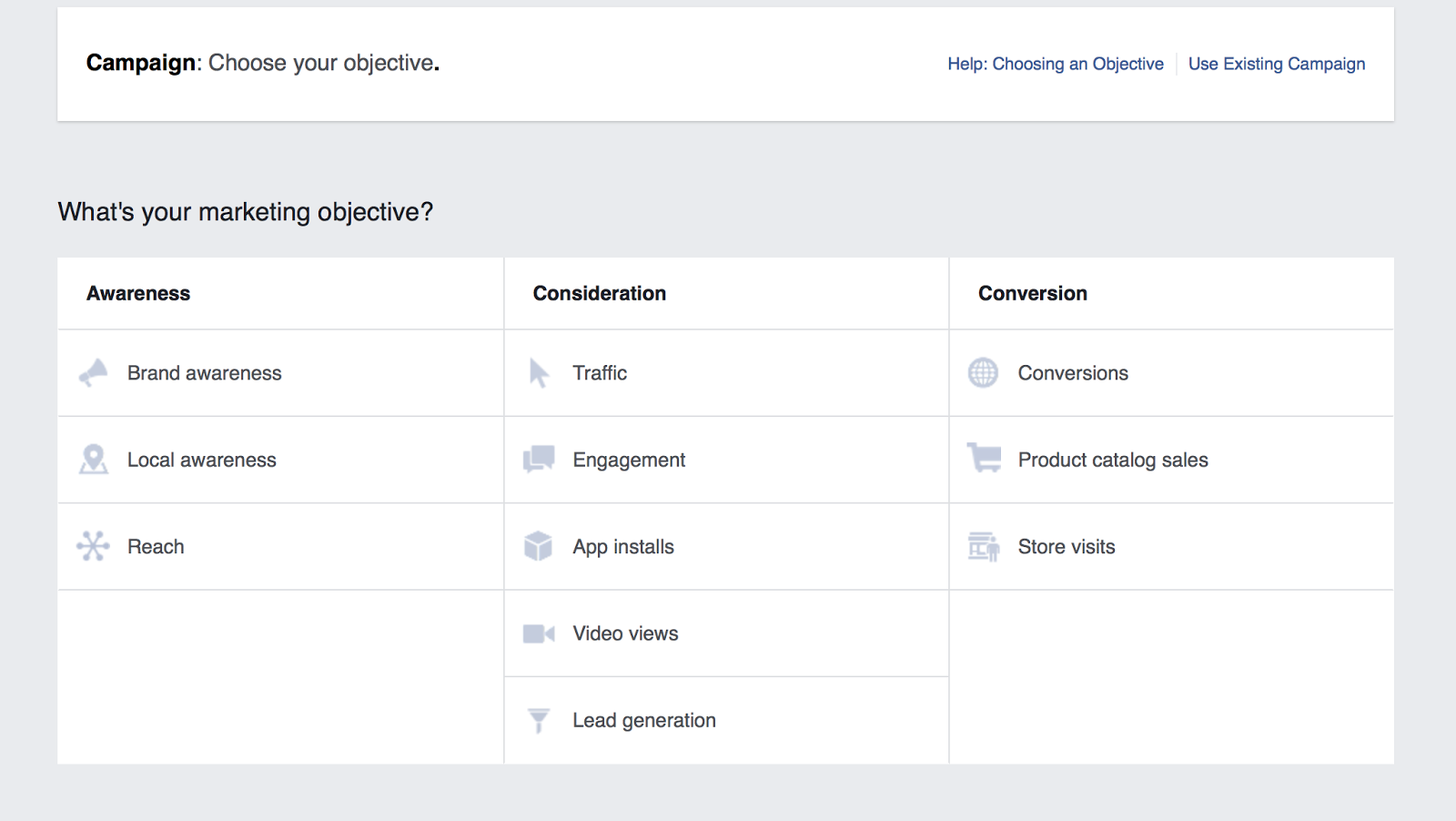
Lý do Facebook hỏi về mục tiêu chiến dịch của bạn, khách quan là vì nó sẽ xác định các định dạng quảng cáo, tùy chọn đặt giá thầu và tự động tối ưu hoá của chiến dịch.
Nếu bạn nói với Facebook mục tiêu của mình, nó có thể tự động tối ưu hóa quảng cáo của bạn để mang lại cho bạn nhiều kết quả hơn.
Dù sao, chúng tôi khuyên bạn nên luôn chọn mục tiêu chiến dịch phản ánh mục tiêu cuối cùng. Hầu hết đều là Chuyển đổi (Conversion). Tuy nhiên, nếu mục tiêu chiến dịch của bạn là tăng nhận thức về thương hiệu, hãy chọn mục tiêu "Nhận thức về thương hiệu" (Brand awareness).
Tôi có cần giải thích điều này không? Vâng, cái tên nói lên tất cả, nhưng có lẽ tôi có thể chia sẻ một trong những mẹo của tôi với bạn: Khi đặt tên cho chiến dịch quảng cáo trên Facebook, đừng quên thêm ngày để dễ dàng điều hướng giữa các chiến dịch của bạn sau này.
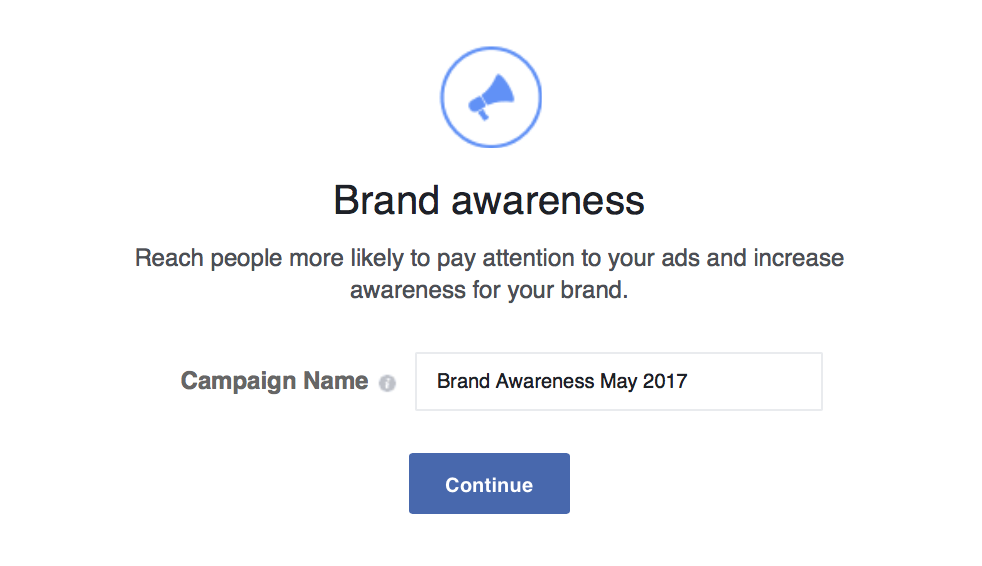
Trong quá trình setup chiến dịch, bạn sẽ có hai lựa chọn:
- Tạo một đối tượng mục tiêu Facebook mới.
- Sử dụng đối tượng đã lưu (Saved Audience).
Bạn cũng có thể chọn đối tượng tùy chỉnh mà trước đây bạn đã tạo trong trình quản lý người xem (Audience Manager). (Lưu ý rằng bạn không thể tạo đối tượng tùy chỉnh mới trong giai đoạn tạo chiến dịch. Bạn cần phải tạo những Đầu tiên trong Trình Quản lý Đối tượng).
Bạn có thể chọn đối tượng tùy chỉnh mà trước đây bạn đã tạo trong Trình quản lý người xem. (Lưu ý rằng bạn không thể tạo đối tượng tùy chỉnh mới trong giai đoạn tạo chiến dịch. Bạn cần phải tạo đối tượng trong trình quản lý đối tượng trước khi tạo chiến dịch).
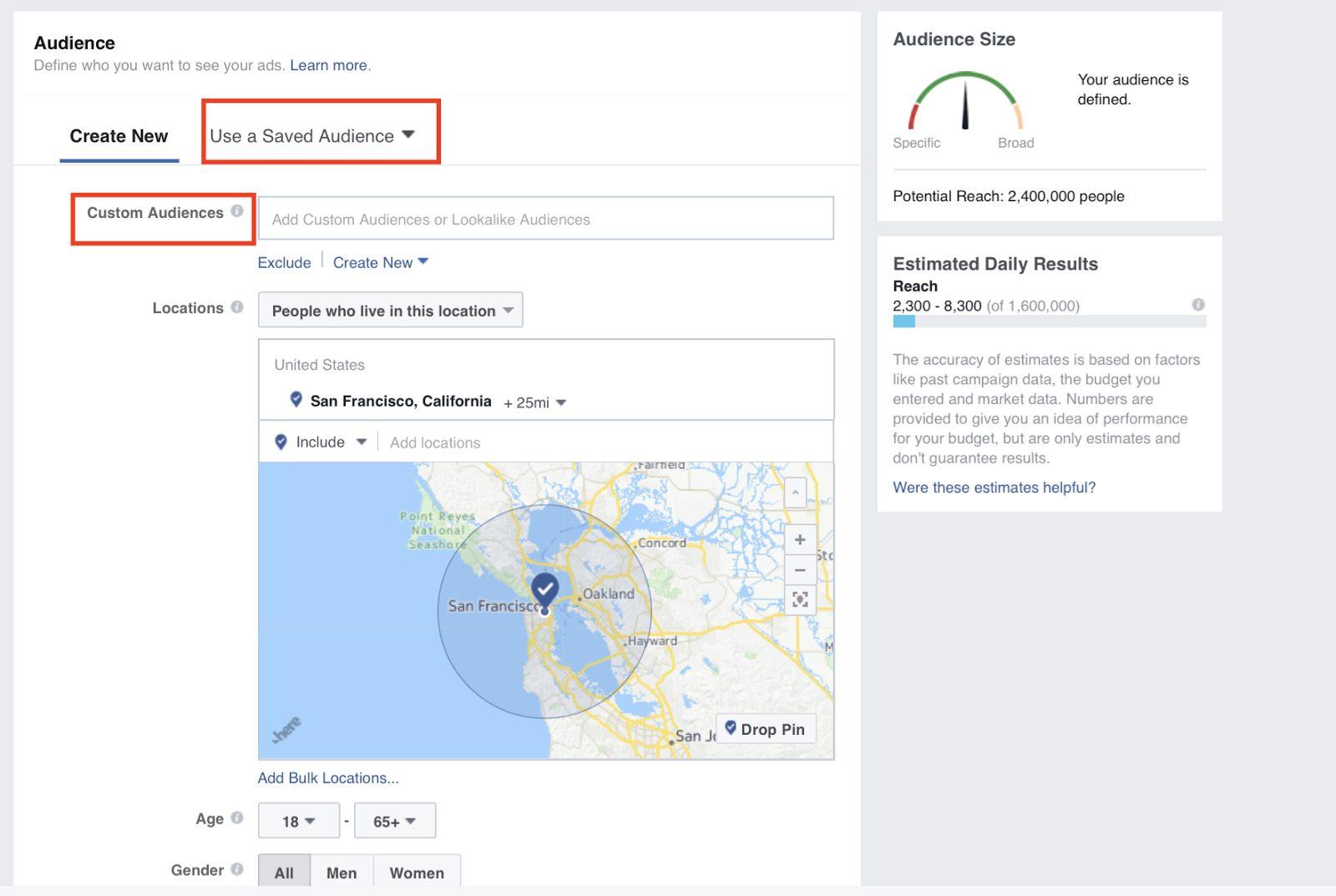
Thiết lập đúng đối tượng mục tiêu của Facebook có ảnh hưởng vô cùng quan trọng đến kết quả cuối cùng của quảng cáo, do vậy chúng mình sẽ giới thiệu nó trong phần 4..
Quảng cáo trên Facebook xuất hiện ở nhiều vị trí, bao gồm:
- Nguồn cấp dữ liệu trên Facebook - Facebook News Feeds (Điện thoại di động và Máy tính để bàn)
- Cột bên phải của Facebook (Facebook Right-Hand Column)
- Mạng liên kết (Audience Network)
- Bài viết tức thời (Instant Articles)
- Video trực truyến (In-Stream Video)
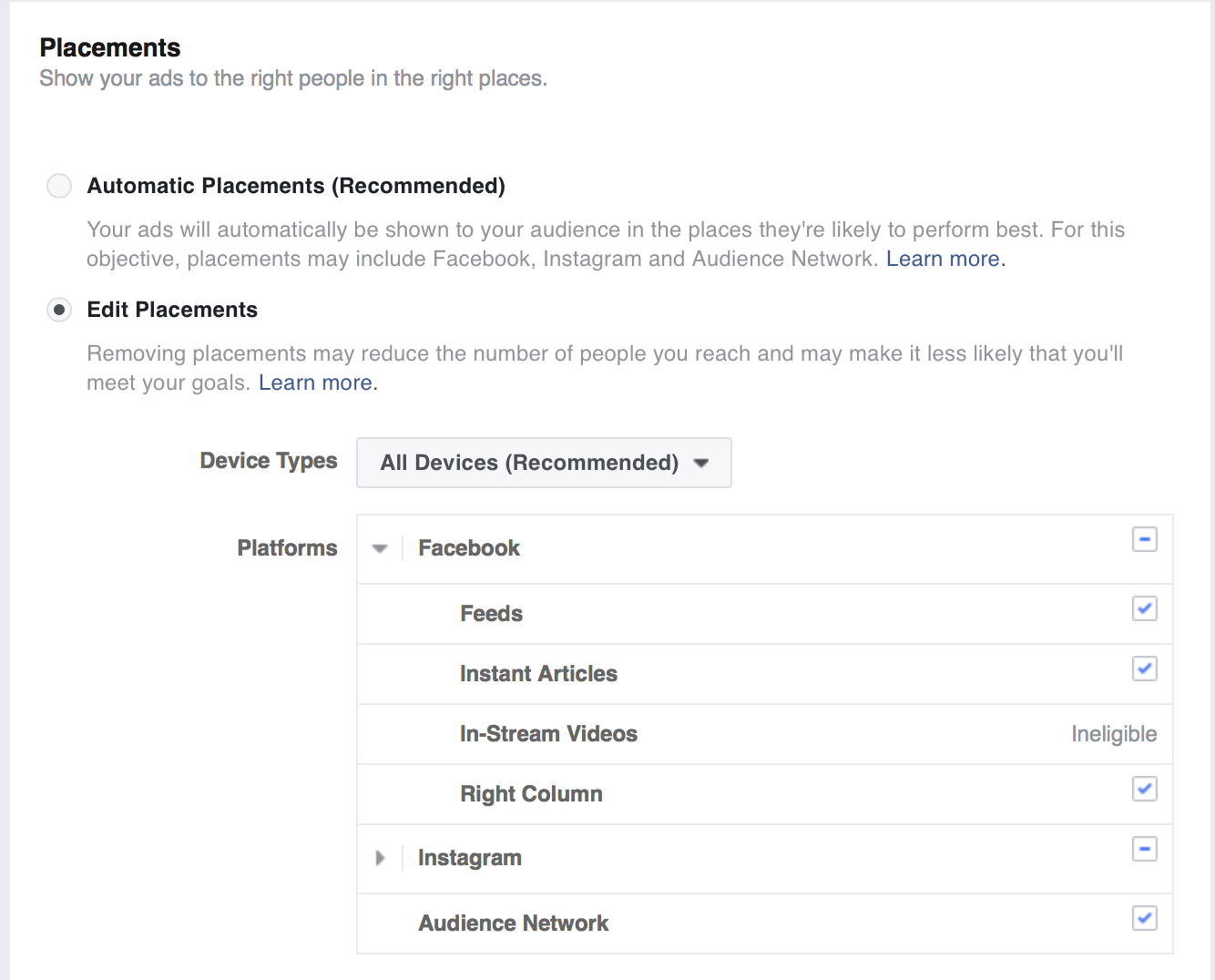
Trong giai đoạn setup chiến dịch, bạn có hai lựa chọn: bạn có thể chọn vị trí tự động hoặc cấu hình chiến dịch quảng cáo để quảng cáo của bạn chỉ được hiển thị trong một số vị trí nhất định trên mạng lưới quảng cáo của Facebook.
Trong khi Facebook thực hiện khá tốt công việc tự động tối ưu hóa vị trí đặt quảng cáo, dữ liệu chi phí quảng cáo trên Facebook cho thấy rằng giá mỗi kết quả có thể khác nhau rất nhiều, tùy thuộc vào vị trí quảng cáo bạn đang sử dụng.
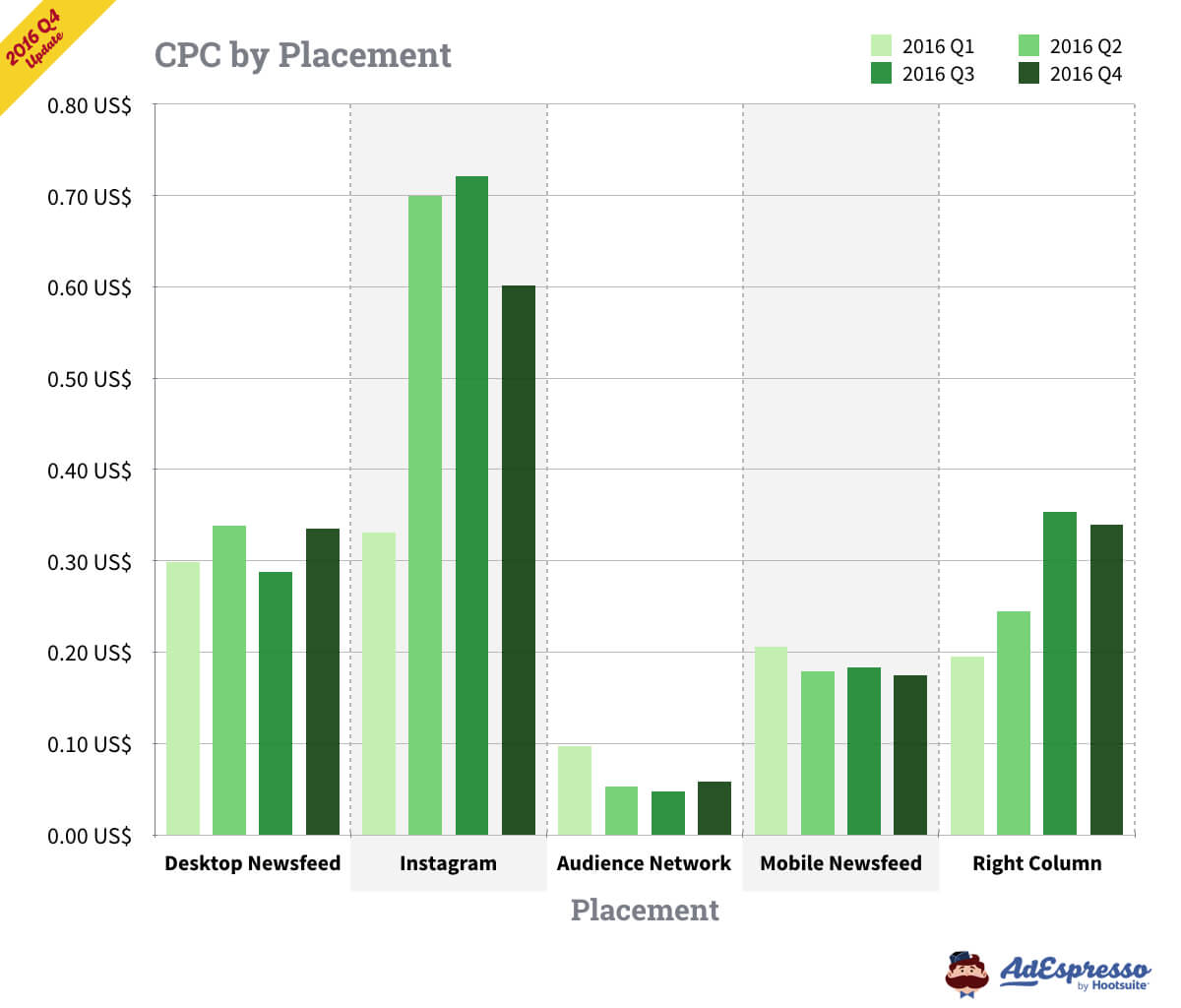
Nếu bạn đang thiết lập chiến dịch đầu tiên của mình, chúng tôi khuyên bạn nên sử dụng các Vị trí Tự động.
Tuy nhiên, nếu bạn đang cố gắng để mọi người chuyển đổi trên trang web của mình và khó điều hướng trên thiết bị di động, hãy bỏ chọn các vị trí Mạng di động tin tức, Instagram và Mạng Đối tượng.
Dưới đây là các vị trí quảng cáo được Facebook đề xuất cho mọi mục tiêu của chiến dịch:
- Nhận thức thương hiệu (Brand awareness): Facebook và Instagram
- Tương tác (Engagement): Facebook và Instagram
- Lượt xem video (Video views): Facebook, Instagram và mạng liên kết (Audience Network)
- Cài đặt ứng dụng (App installs): Facebook, Instagram và mạng liên kết (Audience Network)
- Lưu lượng truy cập (Traffic) - đối với nhấp chuột trang web và tương tác ứng dụng: Mạng Facebook và đối tượng (Audience Network)
- Bán hàng danh mục sản phẩm (Product catalog sales): Facebook và đối tượng
- Chuyển đổi (Conversions): Facebook và đối tượng
Ngân sách quảng cáo trên Facebook và tùy chọn đặt giá thầu là các chủ đề rất quan trọng, do vậy chúng mình sẽ nói cụ thể và chi tiết hơn ở trong phần 6.
Là bước cuối cùng của quá trình thiết lập chiến dịch, bạn có thể chọn loại quảng cáo ưa thích của bạn trên Facebook sau đó chèn hình ảnh quảng cáo và tạo bản sao nếu muốn.
Bạn có thể chọn một bài đăng trên Facebook trên trang hoặc tạo quảng cáo mới:
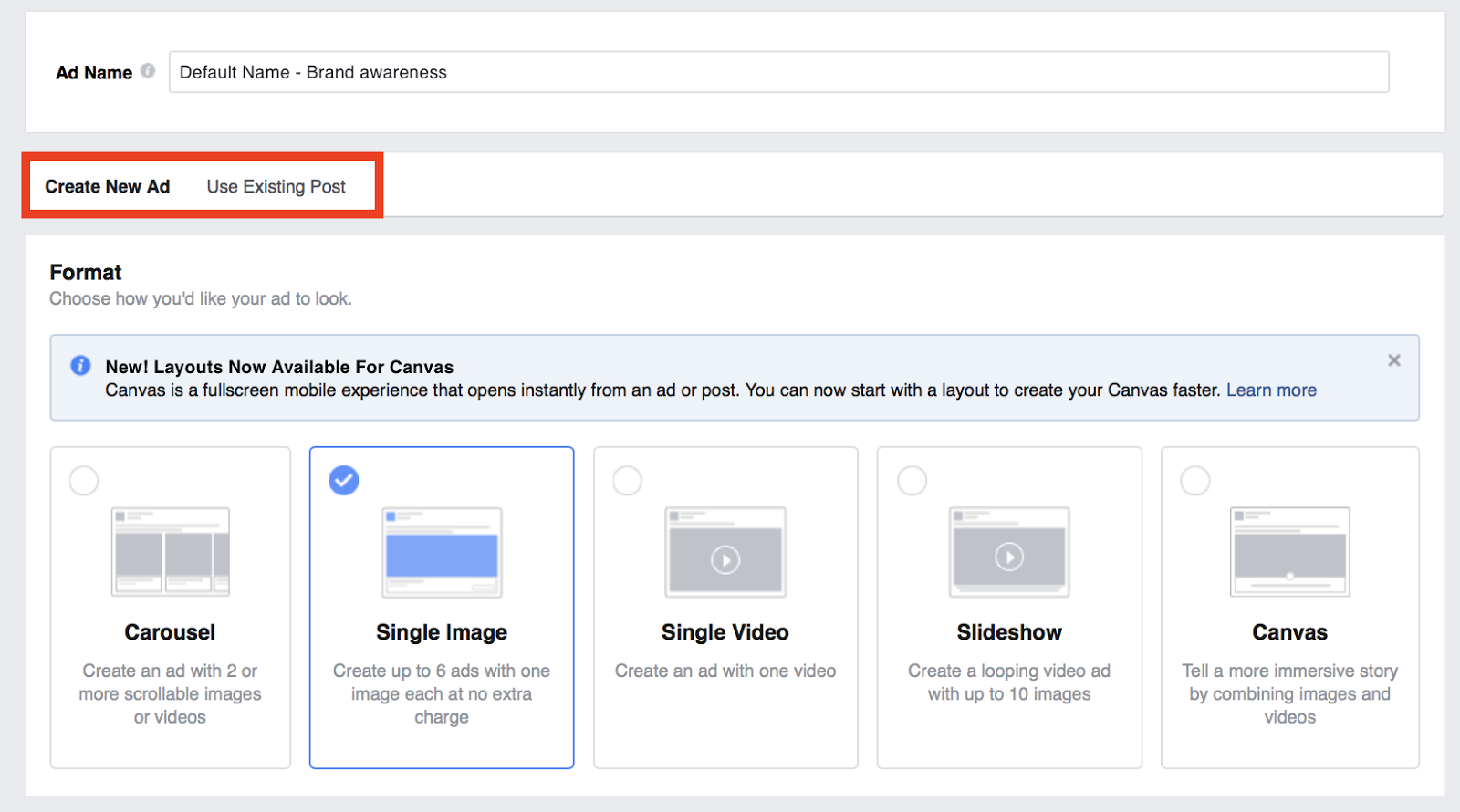
Chúng mình sẽ không dừng lại ở chủ đề này ngay bây giờ. Thay vào đó, chúng mình sẽ dành riêng cho chủ đề này ở một phần sau trong series hướng dẫn này.
Bây giờ bạn đã có cái nhìn tổng quát về cách thiết lập chiến dịch Facebook, hãy cùng nghiên cứu để biết các loại quảng cáo phù hợp và tạo quảng cáo thành công!
Xem Đầy Đủ Hướng Dẫn Cơ Bản Về Quảng Cáo Facebook
Phần 1. 5 Lý Do Chạy Quảng Cáo Facebook
Phần 2. Cách Thiết Lập Tài Khoản Quảng Cáo Facebook
Phần 3. Cách Thiết Lập Chiến Dịch Quảng Cáo Facebook
Phần 4. Các Loại Hình Quảng Cáo Trên Facebook
Phần 5. Cách Tạo Quảng Cáo Facebook Thu Hút Ấn Tượng
Phần 6. Tạo Đối Tượng Mục Tiêu Trên Facebook
Phần 7. Đặt Giá Thầu Và Tối Ưu Quảng Cáo Facebook
Phần 8. Báo Cáo Kết Quả Quảng Cáo Facebook
Để thiết kế quảng cáo Facebook Ads, bạn có thể ghé qua Uplevo, chúng tôi có hàng trăm ý tưởng cho bạn lựa chọn: https://www.uplevo.com/
Bạn cần đăng nhập để có thể thiết kế nhé (Có thể đăng nhập bằng Facebook, Gmail hoặc đăng ký trực tiếp)
Nguồn: Adespresso.com